Резервное копирование SAP HANA
Эта статья — пошаговое руководство по настройке резервного копирования СУБД SAP HANA с помощью HP Data Protector.
Исходные данные
При написании данного руководства использовались следующее программное обеспечение и настройки:
| Параметр | Значение |
|---|---|
| FQDN клиента резервного копирования | hana.demo.net |
| Версия ОС клиента | SUSE Linux Enterprise Server 11.3 |
| Версия SAP HANA | 1.00.097 |
| Instance ID резервируемой базы данных | sid |
| SAP HANA shared installation path | /hana/shared |
| Версия HP Data Protector | 9.04 |
Настройка резервного копирования
Включение xinetd
Для корректной работы агента Data Protector требуется демон inetd. Как правило он присутствует даже в минимальной установке операционной системы, но далеко не всегда прописан в автозапуск при старте операционной системы. Поэтому запускаем его и добавляем в автозапуск:
systemctl enable xinetd
systemctl start xinetd
Установка агентов.
Во-первых необходимо установить на хост с HANA DB агентов резервного копирования. Это можно сделать как при помощи Data Protector Installation server, так и вручную. Устанавливаем следующие агенты:
- SAP HANA integration
- Disk agent (опционально)
Линкуем библиотеку backint
На клиенте резервного копирования выполняем следующие команды:
cd /hana/shared/SID/global/hdb
mkdir -p opt/hdbconfig
cd opt
ln -s /opt/omni/lbin/saphana_backint hdbbackint
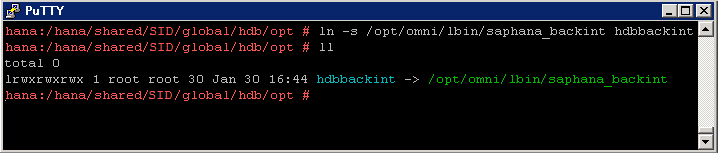
Файлы параметров
Создаём на HANA DB хосте для каждого SID два файла параметров — один для полной резервной копии, второй — для резервного копирования журналов транзакций. Значение параметра OB2BARLIST должно совпадать с названием политики резервного копирования в HP Data Protector (см. пункт 7). Параметр OB2BARHOSTNAME содержит FQDN клиента.
cd /hana/shared/SID/global/hdb/opt/hdbconfig
cat<<EOF>>sid_full.par
OB2BARLIST='hana_sid_full';
OB2BARHOSTNAME='hana.demo.net';
EOF
cat<<EOF>>sid_log.par
OB2BARLIST='hana_sid_log';
OB2BARHOSTNAME='hana.demo.net';
EOF
Режим архивирования журналов транзакций
Необходимо проверить через HANA Studio, что параметр «log_mode» установлен в значение «normal».
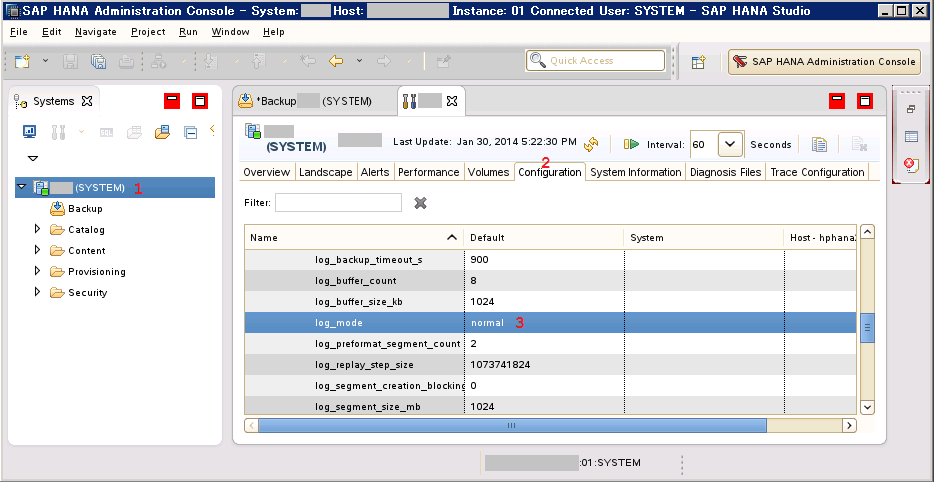
Настройка backint в HANA Studio
Указать в HANA Studio пути к файлам параметров, которые были созданы в третьем пункте.

Пользователь Data Protector
Через консоль управления Data Protector Manager создать нового пользователя со следующими параметрами:
| Параметр | Значение |
|---|---|
| Group | admin |
| Type | UNIX |
| Name | sidadm |
| UNIX group | sapsys |
| Description | SAP HANA user for SID database |
| Client | hana.demo.net |
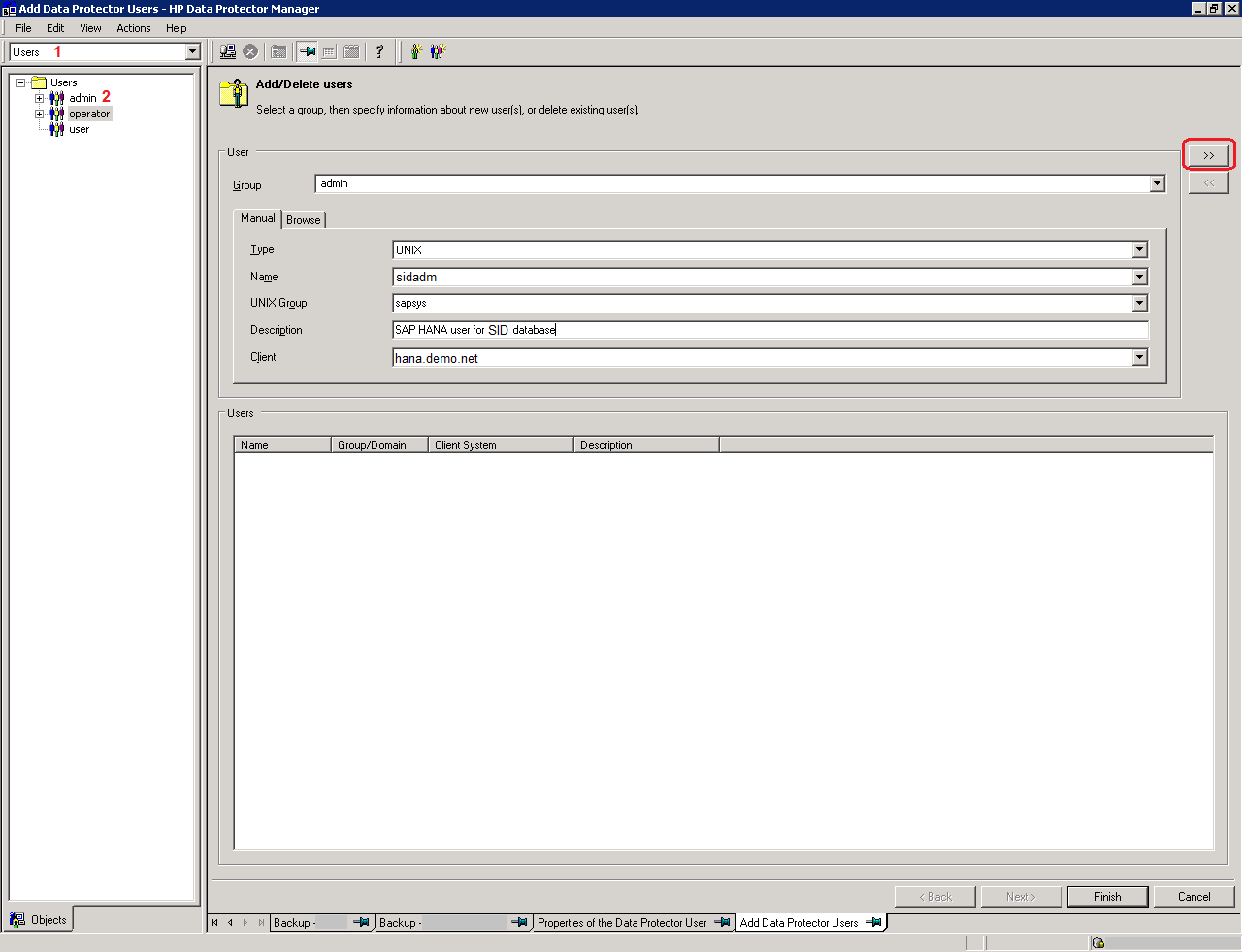
Запуск сессии резервного копирования
Интеграция HP Data Protector и SAP HANA через интерфейс backint устроена так, что инициировать любые сессии резервного копирования и восстановления возможно только со стороны SAP HANA и никак иначе. Есть два способа запуска сессии резервного копирования — через GUI (HANA Studio) и через консольную утилиту hdbsql. Настройка расписания резервного копирования должна производиться также с помощью инструментов SAP.
Запуск резервного копирования через HANA Studio
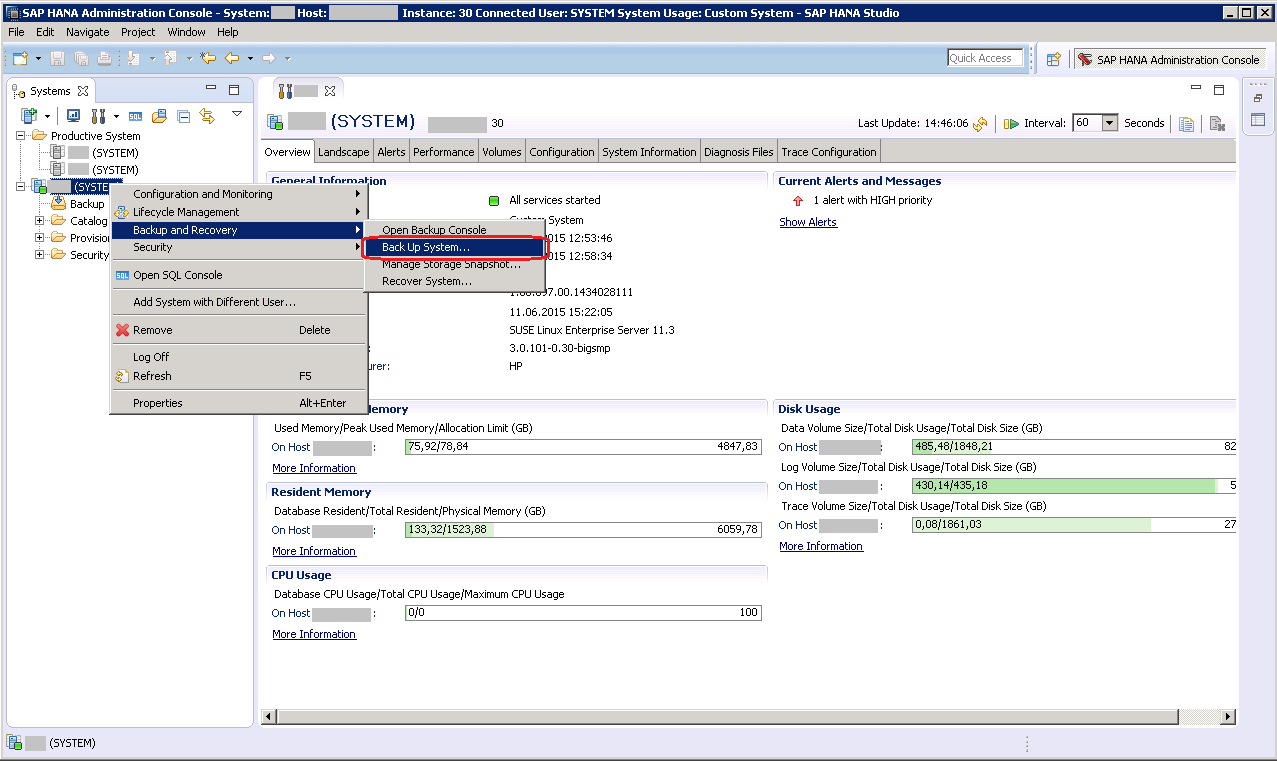
Запуск резервного копирования через hdbsql
/hana/shared/hdbclient/hdbsql
Welcome to the SAP HANA Database interactive terminal.
Type: \h for help with commands
\q to quit
hdbsql=> \c -i 00 -n hana.demo.net:30115 -u SYSTEM -p password
Connected to SID@hana:30115
hdbsql SID=> BACKUP DATA USING BACKINT ('/hana/shared/SID/SYS/global/hdb/backint/COMPLETE_DATA_BACKUP')
0 rows affected (overal time 54.342744 sec; server time 54.341548 sec)
hdbsql SID=>